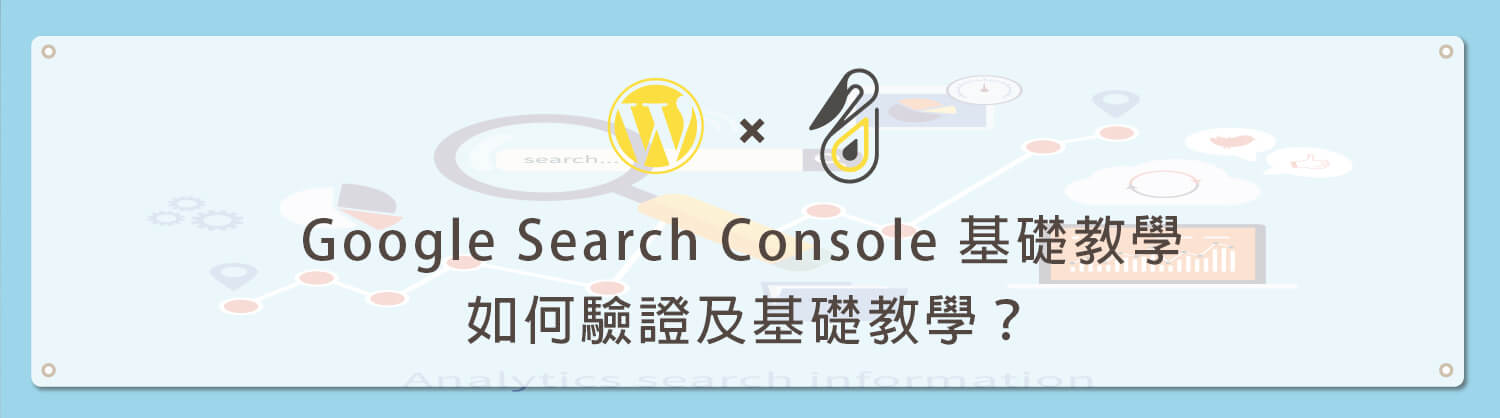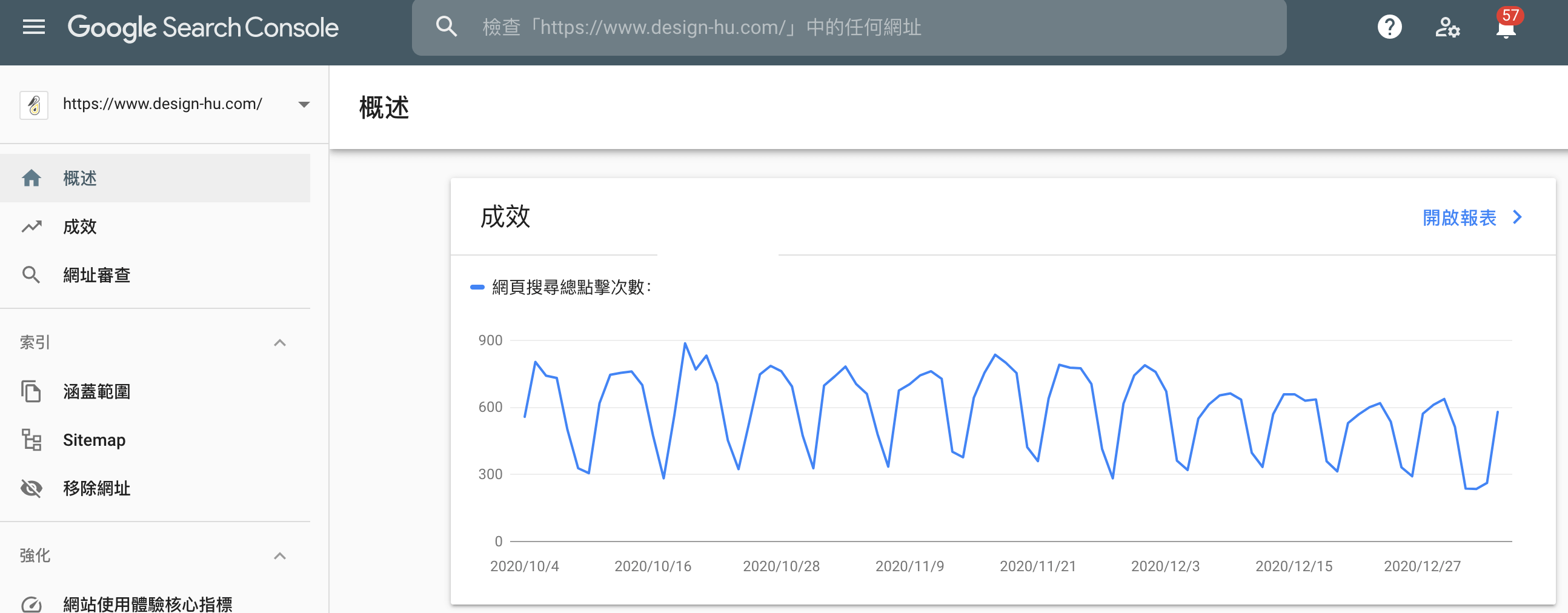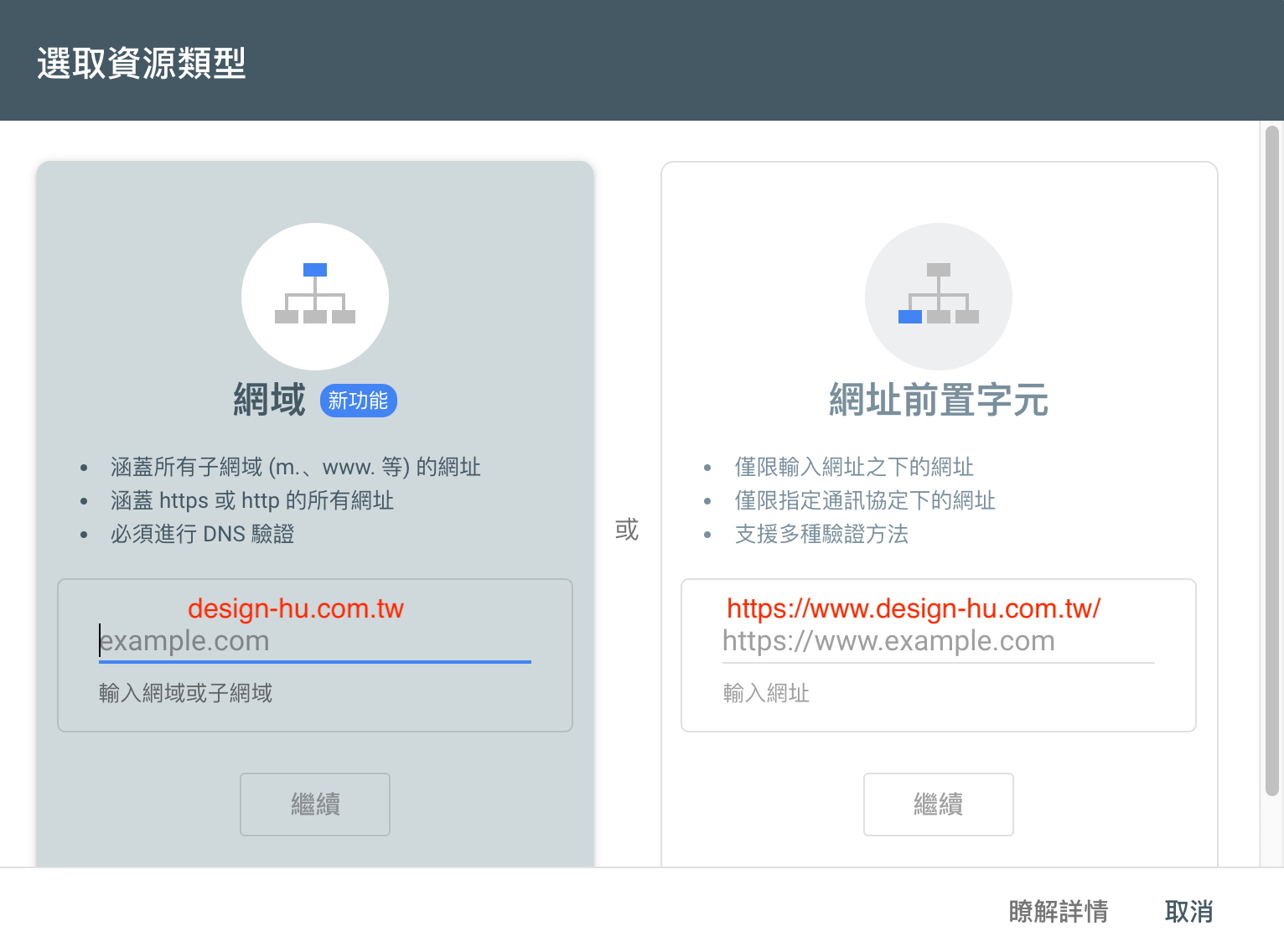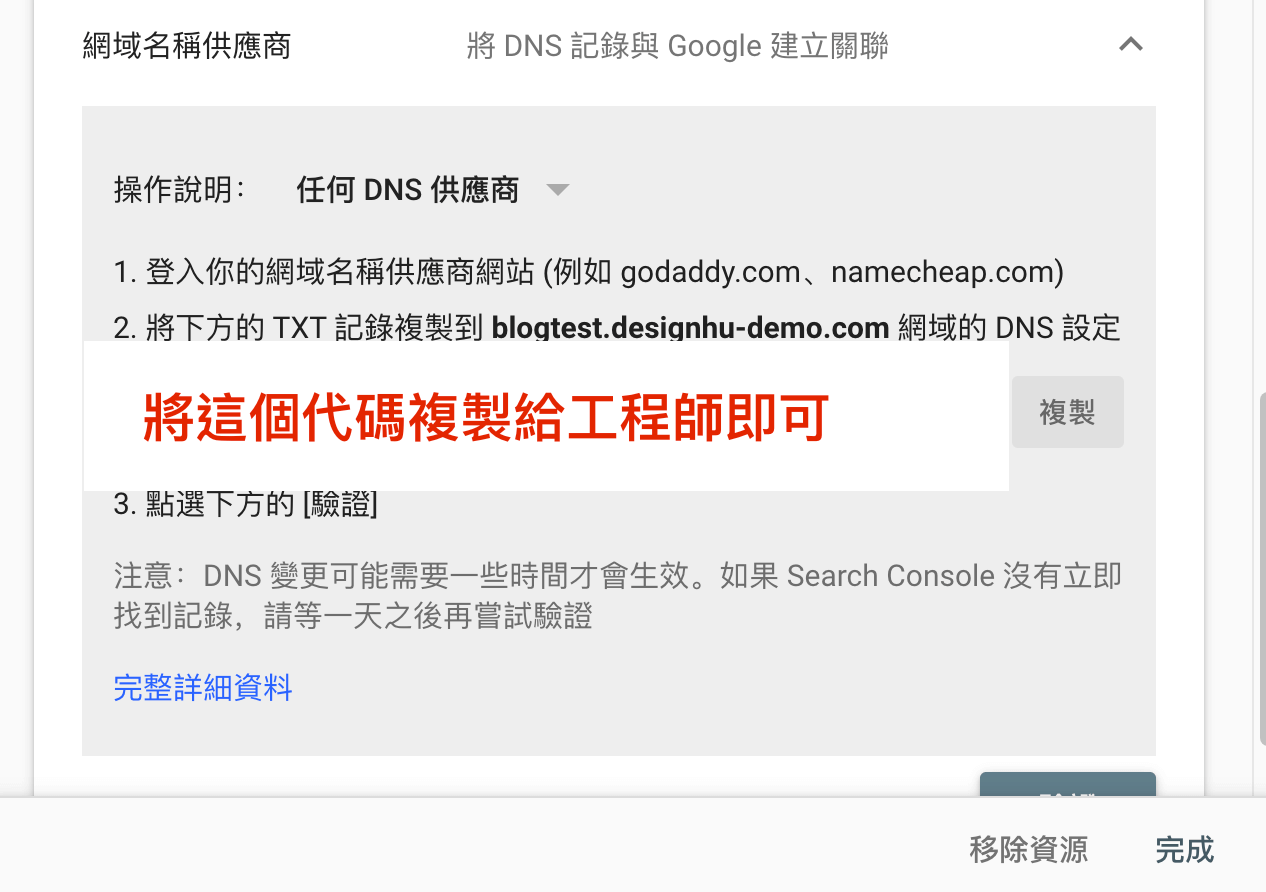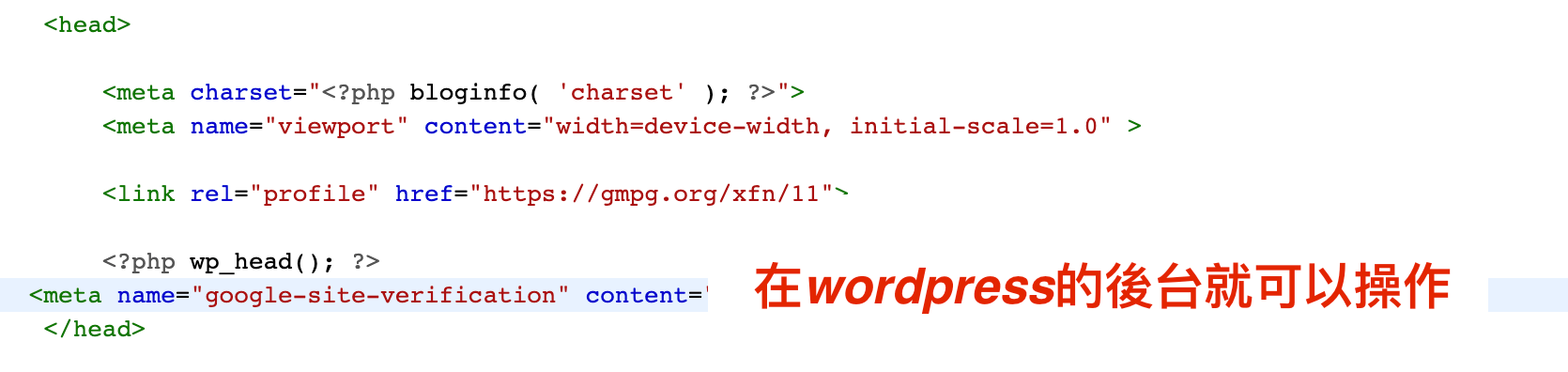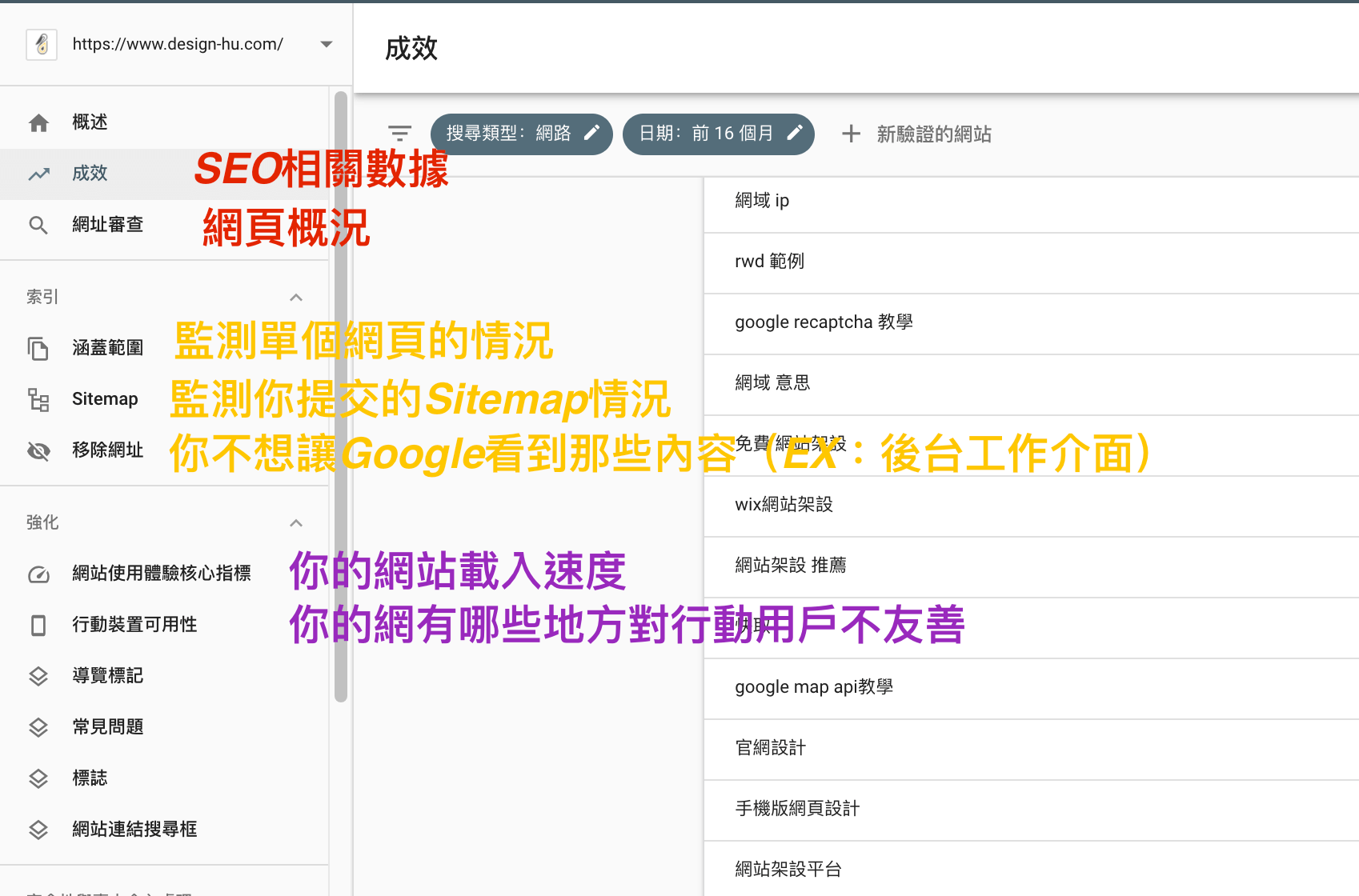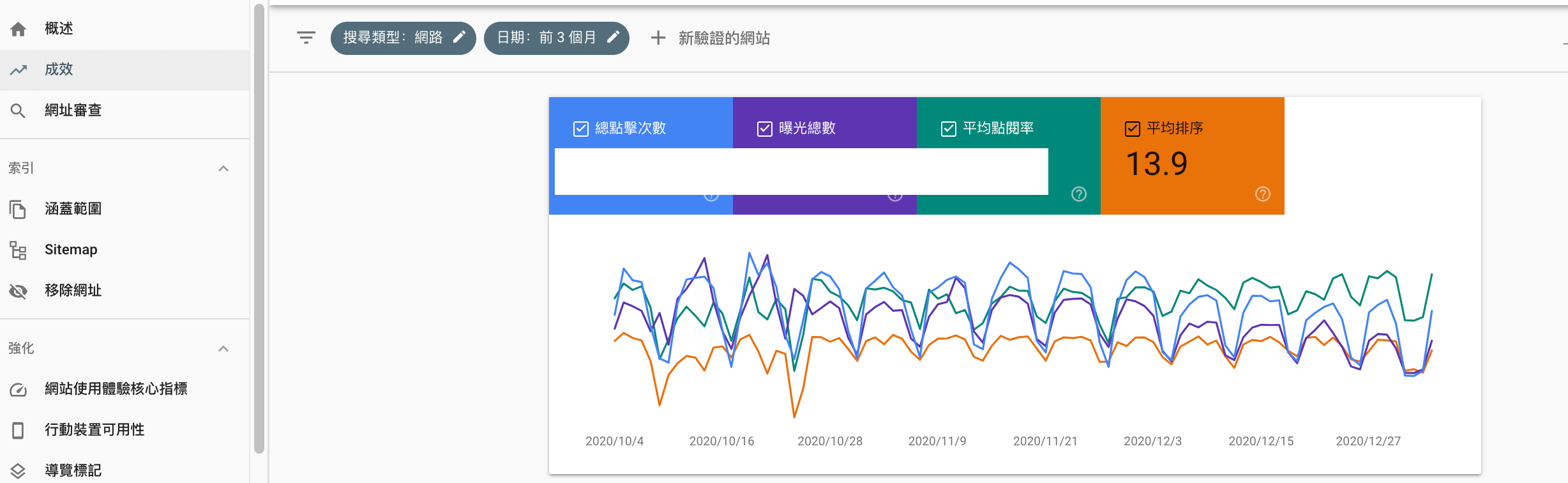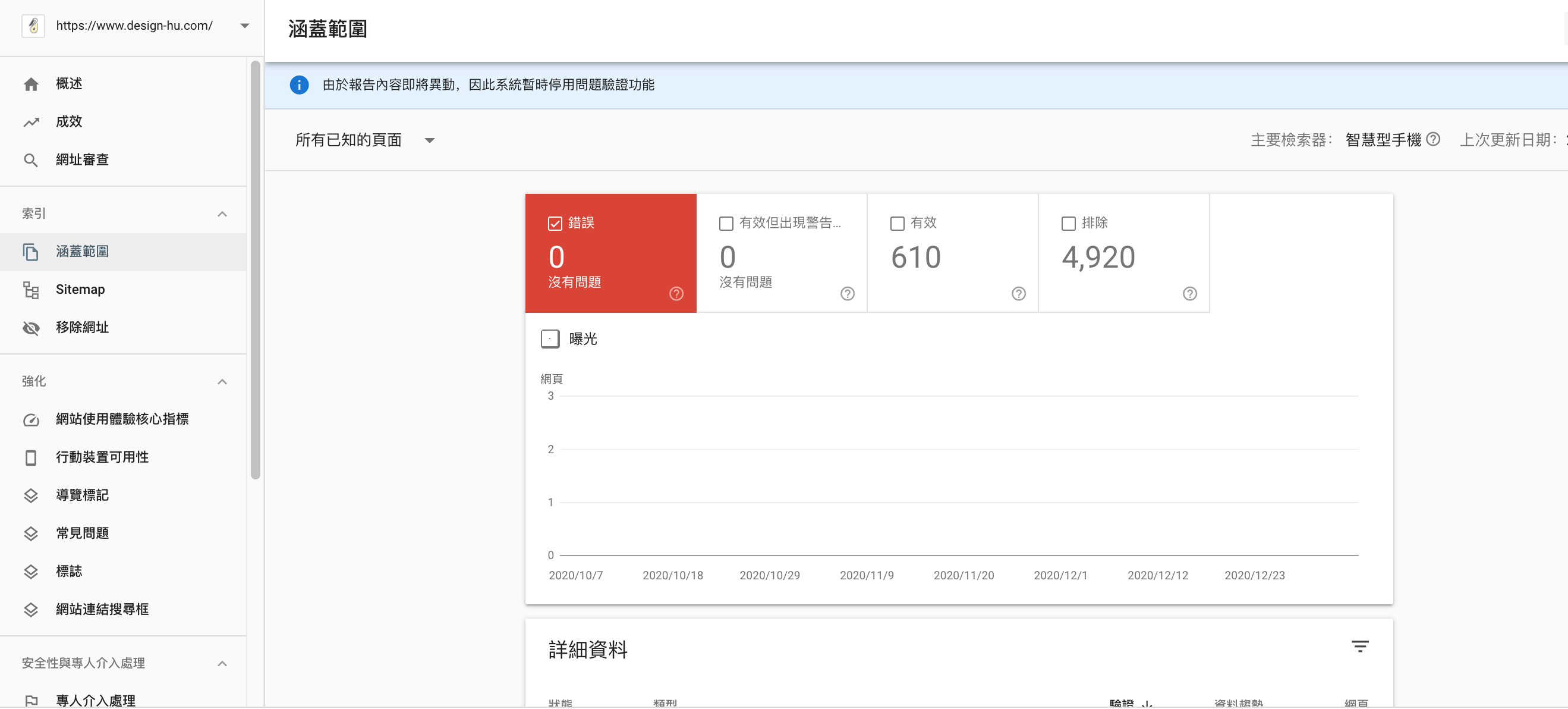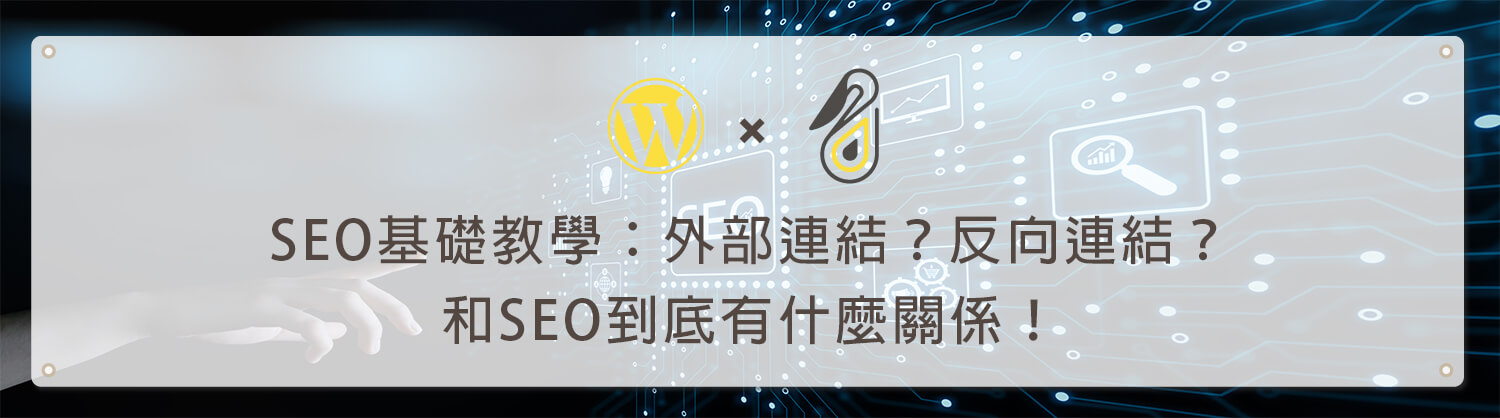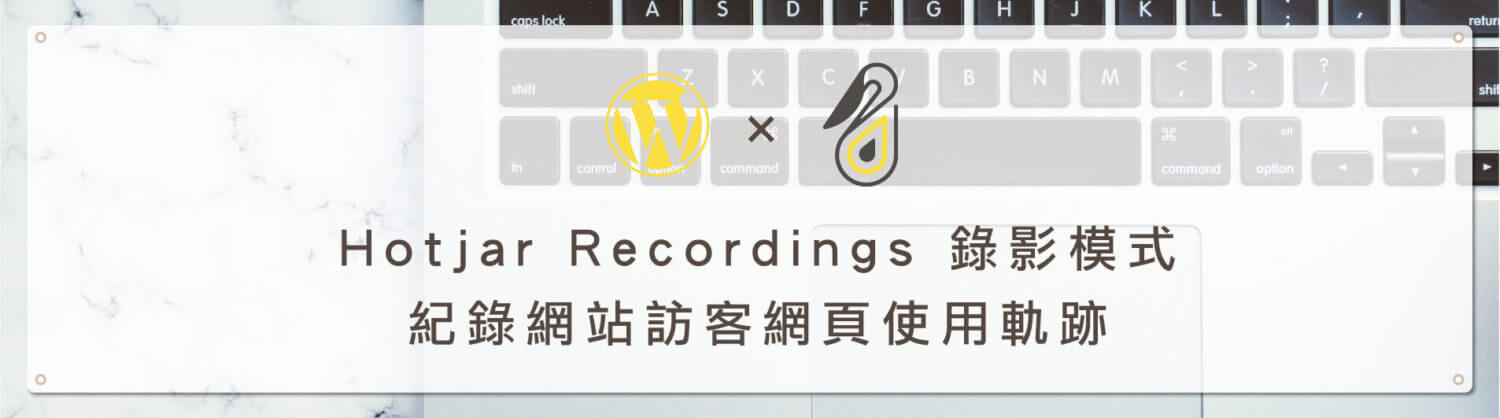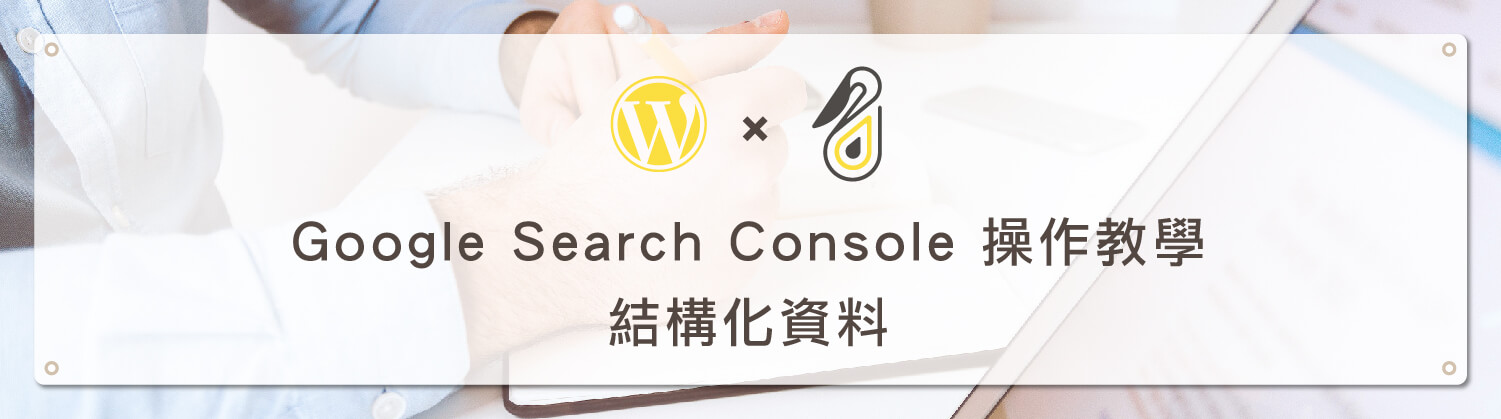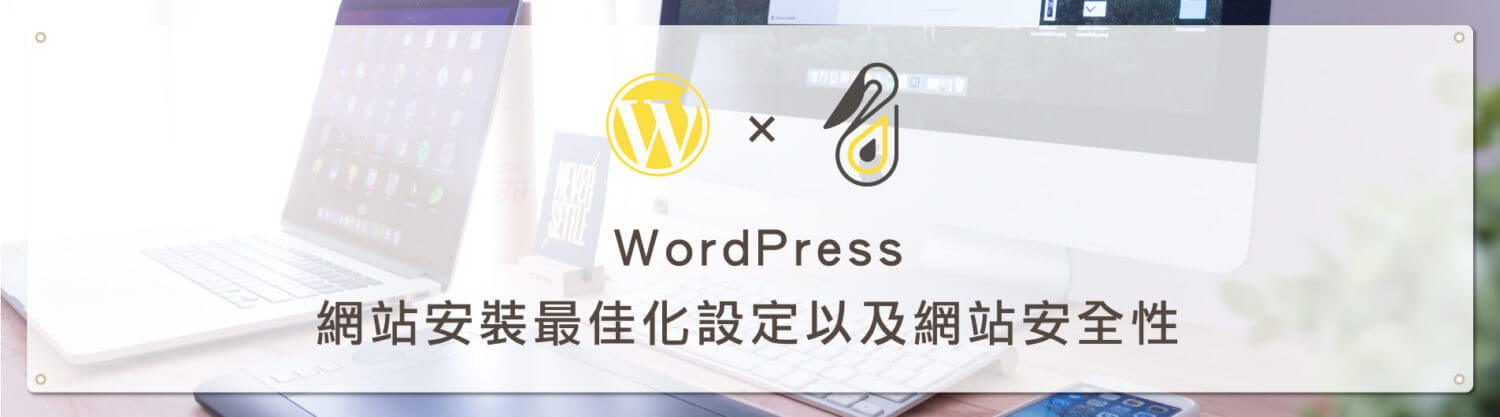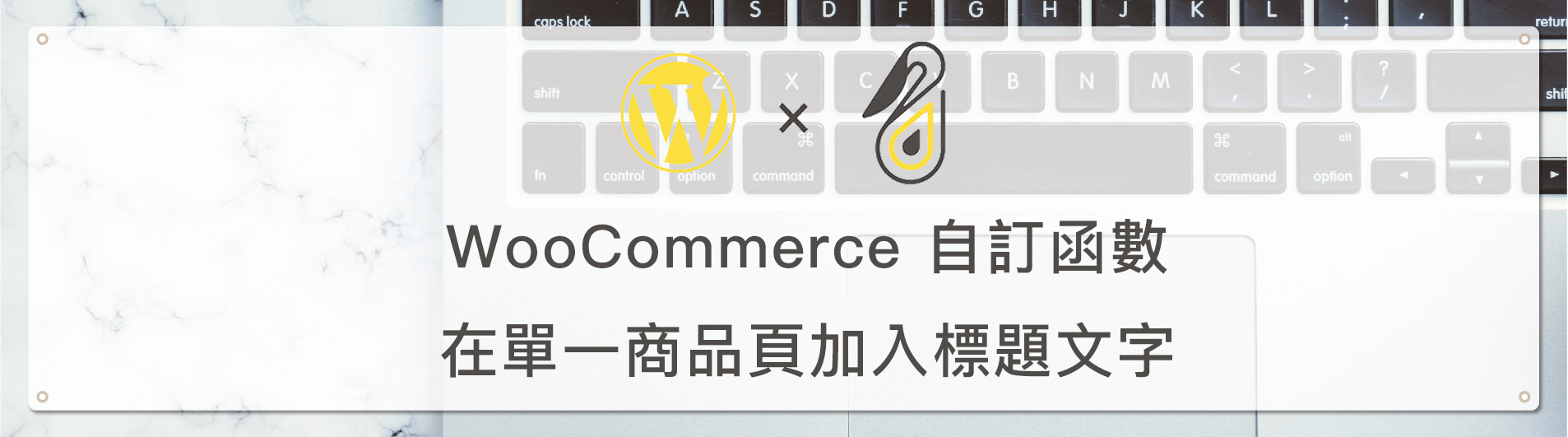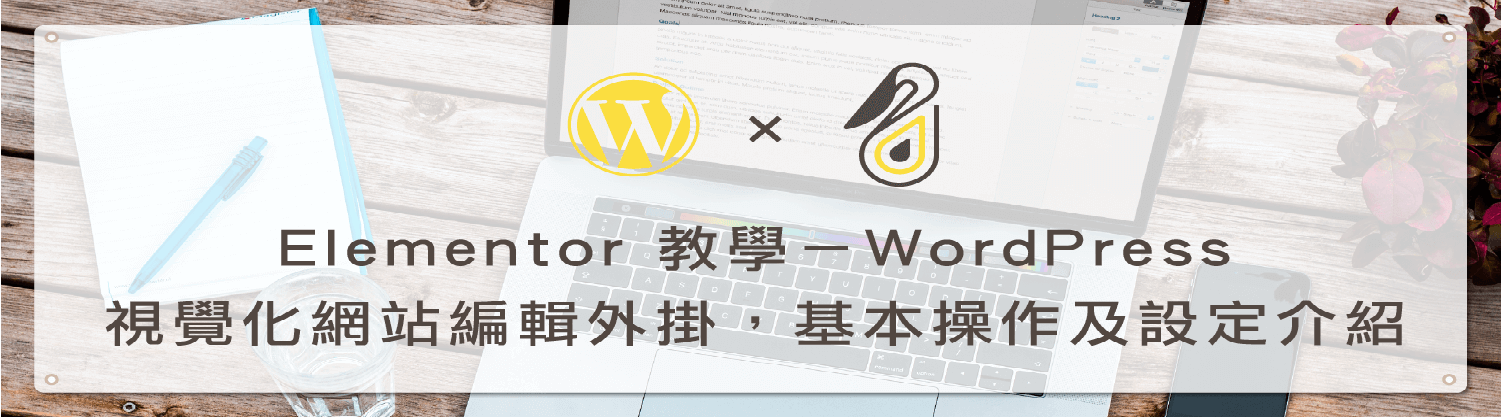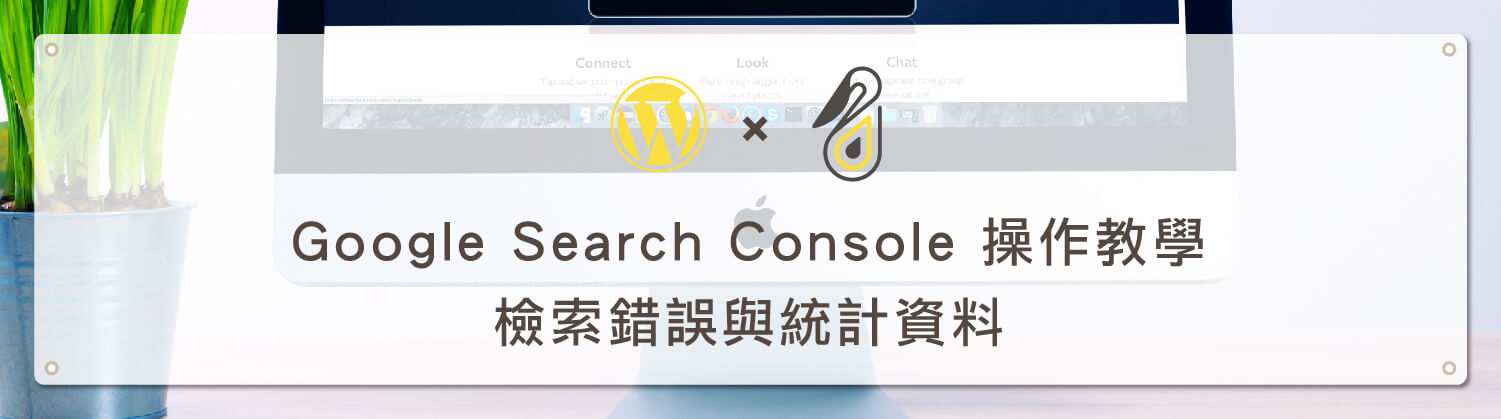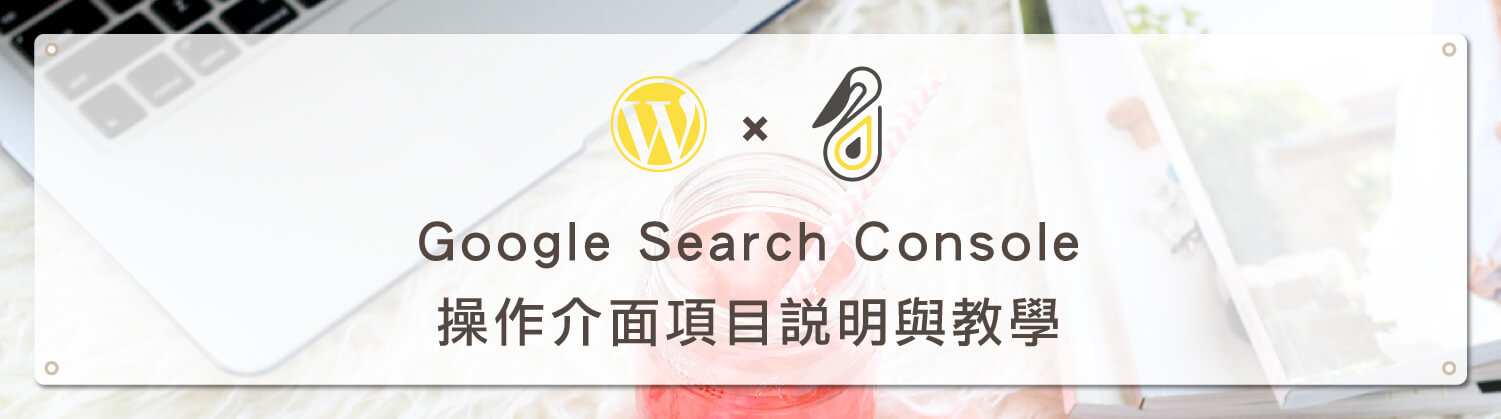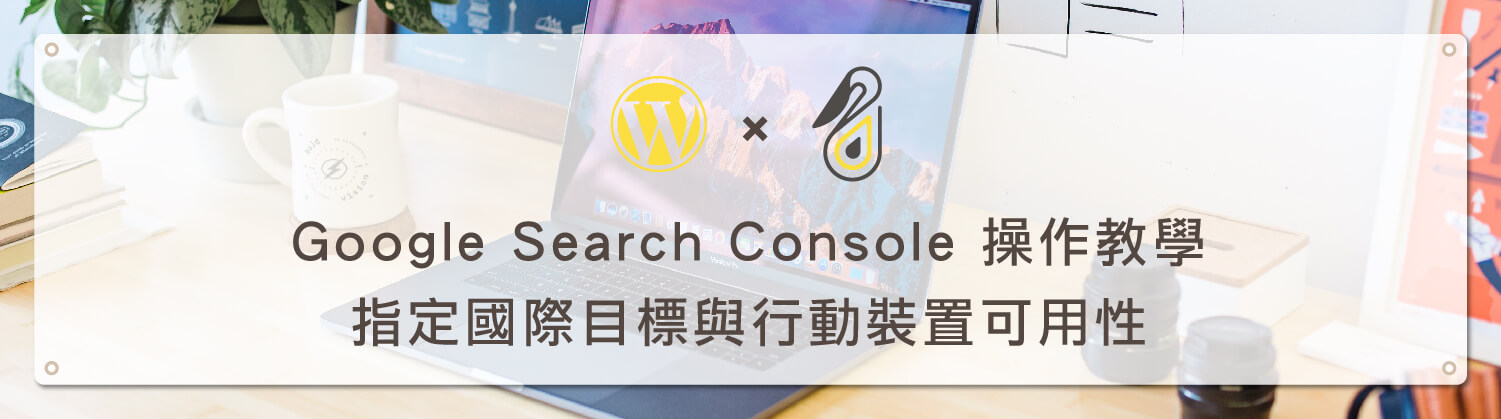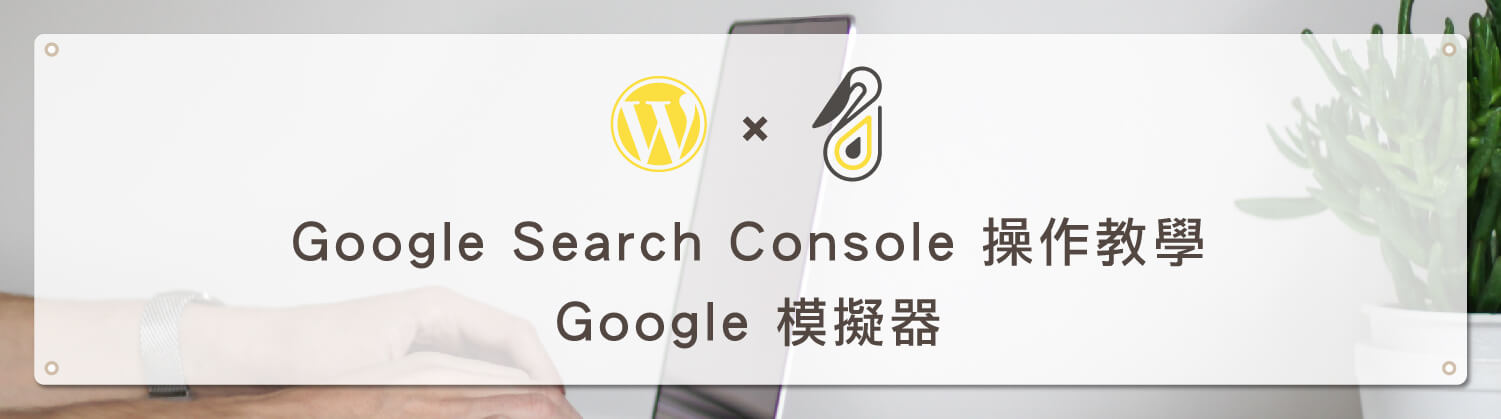歡迎回到鵠學苑 — WordPress 網頁設計超詳細攻略, Google Search Console 不是之前才分享過他的基礎使用教學嗎?怎麼又在寫一次?這個我當然知道但是Google 一直在改版一直到現在都還不斷在完善他的功能。接下來就讓我重新來講解一次它的基本操作吧!當然每次更新都還是會有一些BUG需要修復所以Search Console內還存有一些舊版的報表。今天的教學不會到那麼深入還是會和各位介紹一下他的功能和怎麼去驗證,接下來跟著鵠學苑的腳步,讓我們開始學習吧!
Search Console 網站
https://search.google.com/search-console/
什麼是Google Search Console
Search Console是Google研發的SEO工具(是真的全部免費)不管你的SEO程度到那個等級都逃不開它。它是全網唯一一個可以得到官方回覆的工具。
第一步:Search Console 功能有那些
- SEO成效分析:了解你網站的排名、曝光、點擊
- 和Google溝通:提交sitemap、反向連結防弊文件等
- 監測爬蟲狀況:告訴Google 那些東西可以看那些不需要
- 監測SEO的工程:監測SEO工程是否準確(Schema、AMP)
- SEO相關設定
當然不只這些功能鵠學苑未來會為你們慢慢介紹。
第二步:如何通過驗證
如果你是第一進入Google Search Console的網頁就會直接看到和圖片一樣的頁面,如果你之前的網頁設計公司已經幫你驗證了Google Search Console你希望可以加入新的網頁就點選新增資源就可以了。
第三步:網址資源和網域資源應該怎麼選
這邊還是推薦大家選擇網址前置資源,這裏遇到的大多數問題都是HTTP轉HTTPS的問題,鵠崙設計設計出來的網站都是以HTTPS畢竟安全性高而且Google爬蟲比較偏向這樣的網站SEO的排名相對比較高。當然你的網站是HTTP未來想轉到HTTPS就需要用網域了。在把你的網站輸入進去以後就會生產代碼了。(網址輸入全網址就可以,網域不需要輸入HTTP和www)
如果你是使用網域就要找工程師尋求幫助了,這邊要使用DNS操作起來很麻煩。(行銷人員沒有那麼多的後台權限)
如果你是使用網址資源就相對簡單一點和加裝GA的方法很像輸入網址以後會有一段HTML代碼,把它插入在網頁的和之間就可以了
這邊重點提醒不是一通過驗證就能看到後台的數據最少要等24H資料才會慢慢匯入你的Search Console當中。
Search Console的功能面板介紹
今天這是新手教學而已不會很詳細的和大家講解每一個功能的用法,如果你剛剛通過驗證也沒有辦法跟著我一步一步的操作,今天就和大家簡單介紹一下他的功能頁面!和新手如何使用Search Console。
第一步:了解Google Search Console不是即時的
GA上的即時情況真太方便了但是Google Search Console沒有辦法那麼即時的反應出網頁概況一般情況下會需要1-2天來讓載入資料。
第二步:每個禮拜都要看你的SEO成效
因為不是即時的反應在數據上所以一個禮拜看一次即可,這邊可以看到你的關鍵效益,你的排名、曝光、點閱率等等的基礎消息。
第三步:了解你的網站目前有我們問題
我覺得這個是和其他工具相比很不一樣的一點,Google親自告訴你有那些地方需要改進,我們可以和你的工程師討論解決這些問題的方法。
Search Console 教學 – Google 索引與網站收錄狀態、移除網址
https://www.design-hu.com.tw/seo-tools/search-console/search-console-index-status-teaching.html
Google Search Console 教學 – 提交 sitemap 加速索引網站
https://www.design-hu.com.tw/seo-tools/search-console/google-search-console-sitemap.html
結語:
Google Search Console的基礎教學就到這邊,當然其他的功能會在一一和各位介紹,還請各位繼續關注鵠學苑!今天的教學到這裡告一段落了,不要忘記點擊 訂閱鵠學苑電子報 ,確保收到最新 WordPress 教學文章,如果有 網頁設計 相關需求,或者想了解最新網站知識,也可以到 鵠崙設計 做線上免費諮詢喔!我們下次的教學見~
SEO相關文章:
網站資訊文章推薦
內容行銷到底要多久才能見效呢?撰寫內文時一定要遵循的潛規則!
SEO到底追不追的完?文章怎麼寫!
Google Search2020再進化,如何提升網頁品質?